A Mac Windows rendszerének átméretezése
Előtt OS X Lion, akkor átméretezett egy ablakot, ha az ablak bal felső sarkában lévő zöld körre kattint, vagy az ablak jobb alsó sarkát felfelé vagy lefelé, oldalról oldalra vagy átlósan húzza. Ezek a módszerek jól működtek az ablakok alapméretének beállítására, de legtöbbször az átméretezést az ablak mozgatásával kellett kombinálni, hogy minden olyan legyen, ahogyan szeretné. Az évek során az Apple módosította az ablakok átméretezésének módszereit.
A cikkben található információk az OS X Lion (10.7) és újabb verziókra vonatkoznak.

Az OS X Lionnal az Apple megtette a lépést, és lehetővé tette az ablakok átméretezését a Mac bármelyik oldal vagy sarok húzásával. Ezzel az egyszerű változtatással úgy méretezheti az ablakot, hogy az ablaknak csak azt az oldalát bontja ki vagy csökkenti, amelyen kicsit módosítani kell. Ha például egy ablaknak a jobb szélén túl van valamilyen tartalom, akkor az ablak jobb oldalát húzva megtekintheti a teljes tartalmat.
Ablak átméretezése
Vigye a kurzort az ablak bármely oldalára – felül, lent, balra vagy jobbra. Ahogy a kurzor az ablak széléhez közeledik, a-ra változik kétvégű nyíl. Amikor megjelenik a kétvégű nyíl, kattintson és húzza át az ablak méretét.
Az átméretezés az ablak sarkain is működik. Vigye a kurzort bármelyik sarokba a kétvégű nyíl létrehozásához. Ezután kattintson és húzza. Ha lenyomva tartja a választási lehetőség gombot, miközben az egyik oldalát vagy sarkát húzza, az ablak középen marad a helyén.
Bár a legtöbb ablak átméretezhető, néhány ablak nem méretezhető át.
Vezérelje a képarányt az ablak átméretezésekor
Az Option gomb nem az egyetlen billentyű, amely némi varázslatot rejt magában az ablakméretezéshez; a Shift billentyű is ezt teszi. Ha lenyomva tartja a Váltás gombot, miközben kibontja vagy összehúzza az ablakot, az ablak megtartja eredeti képarányát.
Például, ha az ablak eredetileg 16:9-es volt képarány, és meg szeretné tartani ugyanazt a szélesség-magasság arányt, tartsa lenyomva a Shift billentyűt, mielőtt húzza az ablak széleit.
A Windows maximalizálása és minimalizálása
Ha az ablakot úgy szeretné maximalizálni, hogy az kitöltse a számítógép teljes képernyőjét, kattintson a gombra zöld gomb az ablak bal felső sarkában. Az ablak eredeti méretének és helyének visszaállításához nyomja meg a gombot zöld gomb újra. Ha nem látja a gombokat a bal felső sarokban, mozgassa a kurzort a sarokba, hogy felfedje őket.
A Dock ablakának kicsinyítéséhez kattintson a gombra sárga gomb az ablak bal felső sarkában, vagy kattintson Parancs + M. Az eredeti méret és pozíció visszaállításához kattintson a képernyő bélyegképére a Dockon.
A beállításoktól függően kattintson duplán az ablak címsorára is, hogy maximalizálja vagy kicsinyítse az ablakot. Menj Rendszerbeállítások > Dokk és jelölje be a mellette lévő négyzetet Kattintson duplán az ablak címsorára. Válassza bármelyiket zoomolás vagy minimalizálni, attól függően, hogyan szeretné, hogy a beállítás működjön.
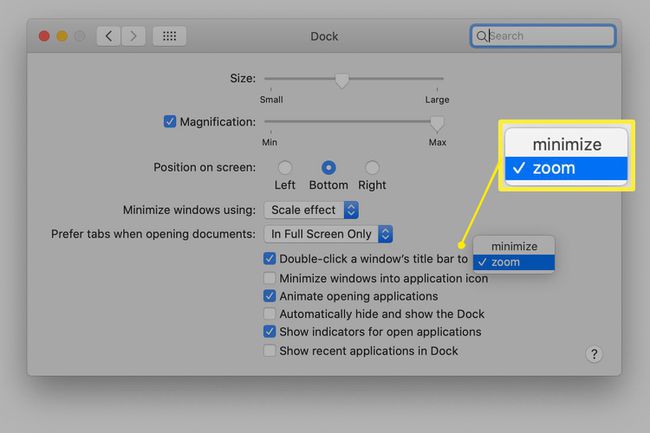
Az osztott nézetű ablakok átméretezése
Az OS X El Capitan új ablaktípust adott, az osztott nézetű ablakot. Az Osztott nézet lehetővé teszi, hogy két teljes képernyős alkalmazást nyissa meg Mac számítógépén, miközben továbbra is megtekintheti mindkét alkalmazásablakát egyidejűleg.
Ban ben macOS Catalina, lépjen be az Osztott nézetbe úgy, hogy a kurzort a ikon fölé viszi zöld gomb az ablak bal felső sarkában, és válassza ki valamelyiket Csempe ablak a képernyő bal oldalán vagy Csempe ablak a képernyő jobb oldalán. Ismételje meg a folyamatot egy másik alkalmazással mindaddig, amíg két alkalmazás egymás mellett egyenlő helyen megosztja a képernyőt.
Az osztott nézet módba lépés folyamata a Mac operációs rendszertől függően változik.
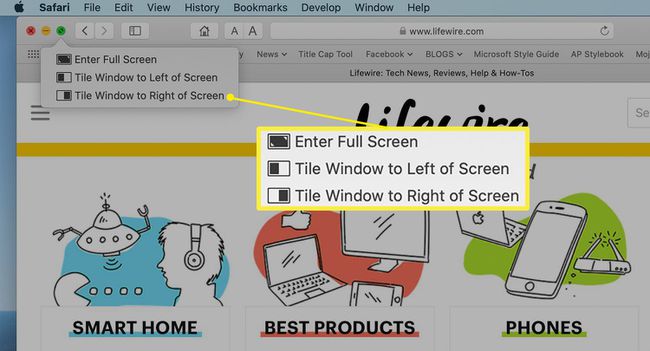
Az ablakok átméretezésének lehetőségei osztott nézetben korlátozottak. Miután két ablaka van Osztott képernyő módban, az ablakok méretét a képernyő közepén lévő sáv balra vagy jobbra mozgatásával állíthatja be. Ahogy szűkíti az egyik ablakot, a másik ablak kitölti a teret, és szélesebbé válik.
A Windows átméretezése macOS Monterey és újabb rendszerben
Az ablakok átméretezése bizonyos körülmények között még könnyebbé válik, ha macOS Monterey (12.0) vagy újabb rendszert futtat. Ha te iPadjét második monitorként használja vagy egy másik lehetőség, például egy külön képernyő vagy egy második Mac, a fő számítógépről áthelyezett ablakok automatikusan átméreteződnek, hogy illeszkedjenek az új helyhez. Ezeket a többi technikát továbbra is használhatja az ablakok cseréjére, miután áthelyezi őket az új otthonukba, de az Apple célja, hogy ezzel a funkcióval azonnal hasznossá tegye őket.
